win7做了系统笔记本没有无线网了如何解决
更新时间:2022-01-04 13:35:55作者:xinxin
有些用户的笔记本电脑由于使用时间过长,因此选择安装兼容性强大的win7系统来操作,可是在启动win7系统笔记本电脑之后,想要通过连接无线网络上网时却发现没有无线网的存在,对此win7做了系统笔记本没有无线网了如何解决呢?接下来小编就来教大家解决方法。
推荐下载:win7精简版32位
具体方法:
第一步:点击——网络图标,打开网络和共享中心。
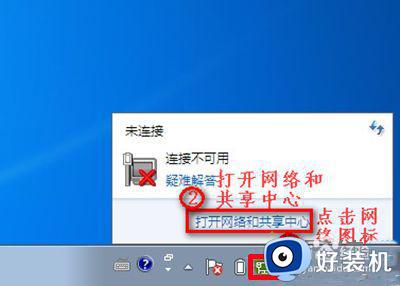
第二步:点击——更改适配器设置,进入另一个窗口。
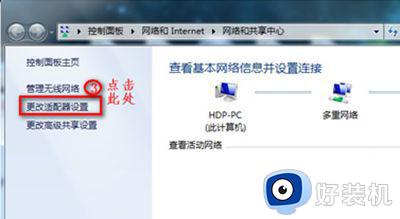
第三步:看到无线网络连接的图标是灰色的,便点击鼠标右键,然后选择启用。
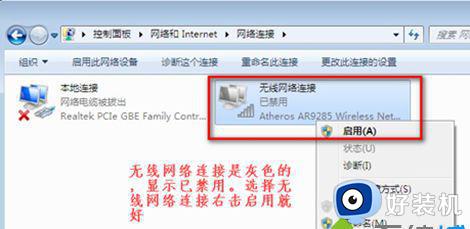
第四步:在上面没有看到无线网络连接的灰色图标时,加到桌面右键点击计算机,选择打开管理。
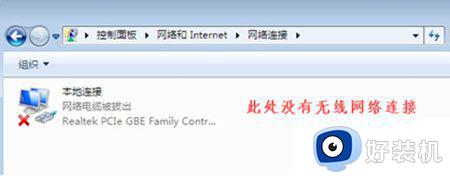
第五步:查看设备管理器中的网络控制器以及网络适配器是否未安装驱动程序,若是没有安装,那么就把驱动程序安装起来,便何解决没有无线的问题了。
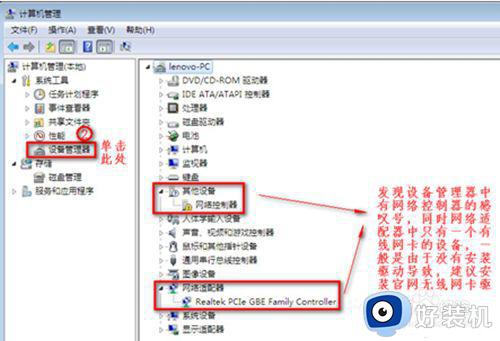
以上就是关于win7做了系统笔记本没有无线网了解决方法了,有遇到这种情况的用户可以按照小编的方法来进行解决,希望能够帮助到大家。
win7做了系统笔记本没有无线网了如何解决相关教程
- win7笔记本找不到wifi网络怎么回事 win7笔记本找不到无线网络连接wifi如何解决
- 联想笔记本win7无线连接不可用怎么办 win7电脑无线网络不能用的解决步骤
- 笔记本win7无线功能关闭该怎样修复 笔记本win7无线功能已关闭如何解决
- win7笔记本连无线总掉线怎么办 win7笔记本连无线老是掉线如何解决
- 笔记本win7系统无线网络找不到无法连接WiFi如何修复
- 电脑搜不到无线网络win7怎么回事 win7搜不到无线网络如何解决
- win7做完系统没有网络连接为什么 win7装完系统没有网络连接如何解决
- win7发现不了无线网络连接怎么办 win7搜索不到无线网络列表解决方法
- win7笔记本wifi图标不见了 win7笔记本无线图标消失的解决办法
- win7笔记本连无线网有个感叹号如何解决
- win7安全模式进去也黑屏怎么办 win7安全模式进去后黑屏解决方法
- win7怎么开机自动启动程序设置?win7电脑在哪里设置开机启动项目
- win7怎么恢复上一次正确配置 win7如何把电脑还原到上次正确配置
- win7怎么加密电脑文件夹 win7加密电脑文件夹的步骤
- win7怎么降低屏幕亮度 win7怎么调低电脑屏幕亮度
- win7怎么禁止开机自启动程序 win7系统如何禁止开机启动项
win7教程推荐
- 1 win7怎么开机自动启动程序设置?win7电脑在哪里设置开机启动项目
- 2 win7怎么恢复上一次正确配置 win7如何把电脑还原到上次正确配置
- 3 win7怎么降低屏幕亮度 win7怎么调低电脑屏幕亮度
- 4 win7怎么换字体?win7修改字体的方法
- 5 win7不能发现局域网电脑怎么办 win7发现不了局域网的计算机处理方法
- 6 win7电脑如何查看cpu占用率 win7看cpu占用率的方法
- 7 win7卡在清理请勿关闭计算机怎么办 win7显示清理请勿关闭计算机解决方法
- 8 win7怎么看隐藏的文件?win7如何查看隐藏文件
- 9 win7插上无线网卡但找不到无线网络连接怎么解决
- 10 win7电脑连不上无线网怎么办 win7电脑连接不了无线网处理方法
